在日常办公中,我们经常需要将Word转换为PPT,通过文件格式转换,可以给工作带来很大便利,今天就教你在一分钟内,将100页Word转换为PPT。

一、手动转换
先将Word文档打开,可以看到这份文档是分段落的,想要更好的转入到PPT中,就需要先对这份文档进行布局。
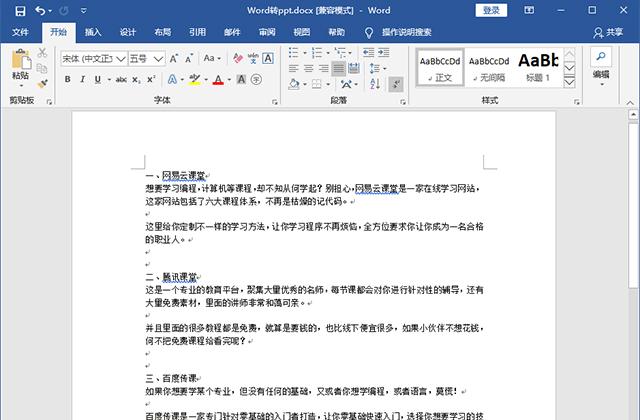
1、内容布局
点击顶部菜单栏中的【视图】,在下方选择【大纲】,进入到【大纲显示】界面。按住【Ctrl】键,选中所有小标题,将【正文文本】设置为1级。
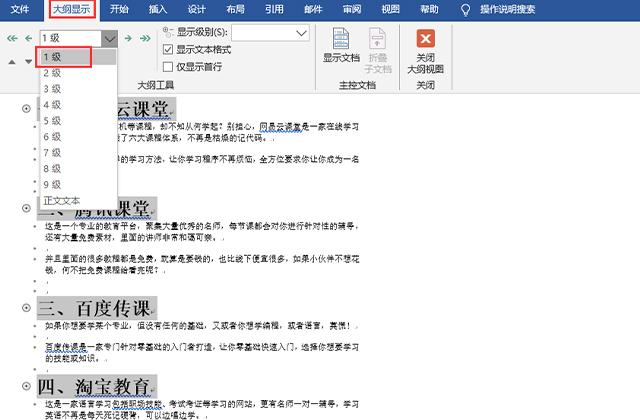
设置完成后,小标题将会变大,紧接着继续按住【Ctrl】键,将每一个小标题下方的内容全部选中,将【正文文本】设置为2级。
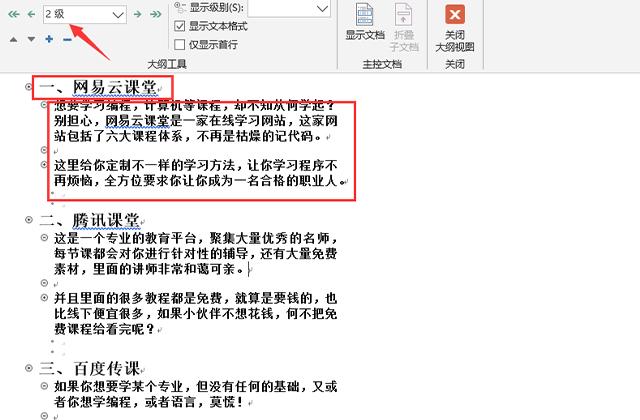
在Word中将上面的两个步骤操作完成后,接下来就可以按下【Ctrl+S】,再关闭Word文档,回到桌面,新建一个PPT文稿。

2、文档转换
我们打开新建的PPT,点击顶端的【开始】-【新建幻灯片】,选择下方的【幻灯片(从大纲)】。
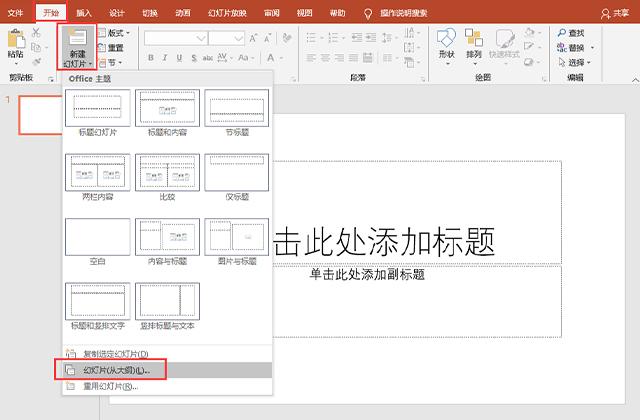
然后将会打开我们的电脑文件夹,从中选择刚才保存的Word文档,双击就能添加到PPT中了。
最后我们来看一下效果吧,通过之前在Word中的分段,现在转换到PPT中,也将自动排版好了。
二、工具转换
1、选择工具
其实还可以使用迅捷PDF转换器,来完成格式转换,这上面的功能,可以轻松满足日常办公需求。想要把Word转换为PPT,先找到【文件转PPT】功能。
2、开始转换
接下来选择【添加文件】,在电脑上选择需要转换的Word文档,添加完成后,最后点击【开始转换】,几秒后就完成了转换。
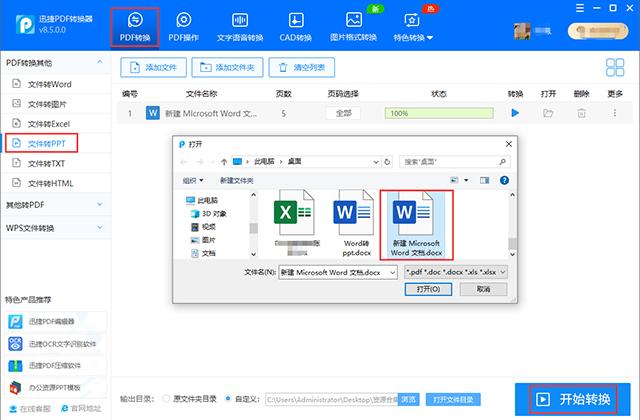
以上就是将Word转换为PPT的两种方法,大家都学会了吗?
上一篇:没有了
下一篇:Word转PPT只会复制粘贴?

 2020-07-01 11:18:39
2020-07-01 11:18:39












